oMega Commander 3.0

oMega Commander 3.0 | Koláž: Chip/oMega Commander 3.0
Souborový manažer oMega Commander nabízí pro práci se soubory a složkami dva nezávislé panely a mnoho doplňkových funkcí. Plná verze - Chip 07/2021.
Nestačí vám funkce Průzkumníku souborů ve Windows a hledáte pokročilý manažer souborů? Pak je oMega Commander určen přesně pro vás.
Ani ve Windows 10 jsme se stále nedočkali zásadního vývoje Průzkumníku souborů. To je jeden z hlavních důvodů, proč jsou tolik populární programy, ve kterých lze pracovat s obsahem pevných disků a dalších paměťových médií v prostředí dvou nezávislých panelů a s využitím klávesových zkratek. Patří k nim i oMega Commander, program, který si bere to nejlepší ze světa dvoupanelových souborových manažerů i Průzkumníku souborů. Je totiž vybaven jak dvěma nezávislými panely, tak i pásem karet s nabídkou funkcí.
| Program je možné pořídit prostřednictvím nákupu digitálního Chipu za 99 korun >> a získanému přístupu k »On-line DVD«. |
V prostředí aplikace oMega Commander lze volit mezi několika různými styly zobrazení obsahu disku, provádět základní operace se soubory a složkami, pracovat s komprimovanými archívy nebo třeba rozdělovat velké soubory na více částí pro jejich snadnější přenos po internetu. Aplikace oMega Commander vám ale pomůže také s rychlým přístupem k nejpoužívanějším souborům a programům.
|
|
Plnou verzi programu oMega Commander v ceně 250 korun můžete po instalaci a registraci používat bez funkčního a časového omezení, ovšem bez nároku na aktualizace a technickou podporu. Licence je určena pro jeden nekomerční počítač a nesmí být dále distribuována nebo prodávána.
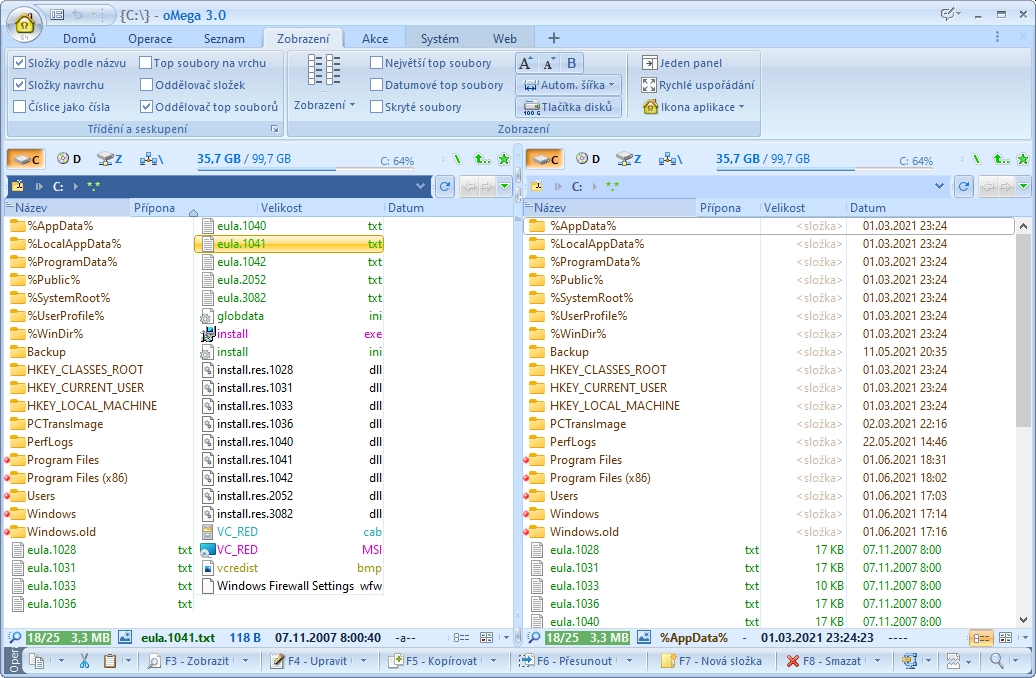
V programu lze používat různé styly zobrazení a na pásu karet najdete všechny potřebné funkce na práci se soubory a složkami. V rámci jednoho panelu lze pracovat s více samostatnými záložkami a třeba si také nejčastěji používané složky označit jako oblíbené. | Zdroj: oMega Commander 3.0
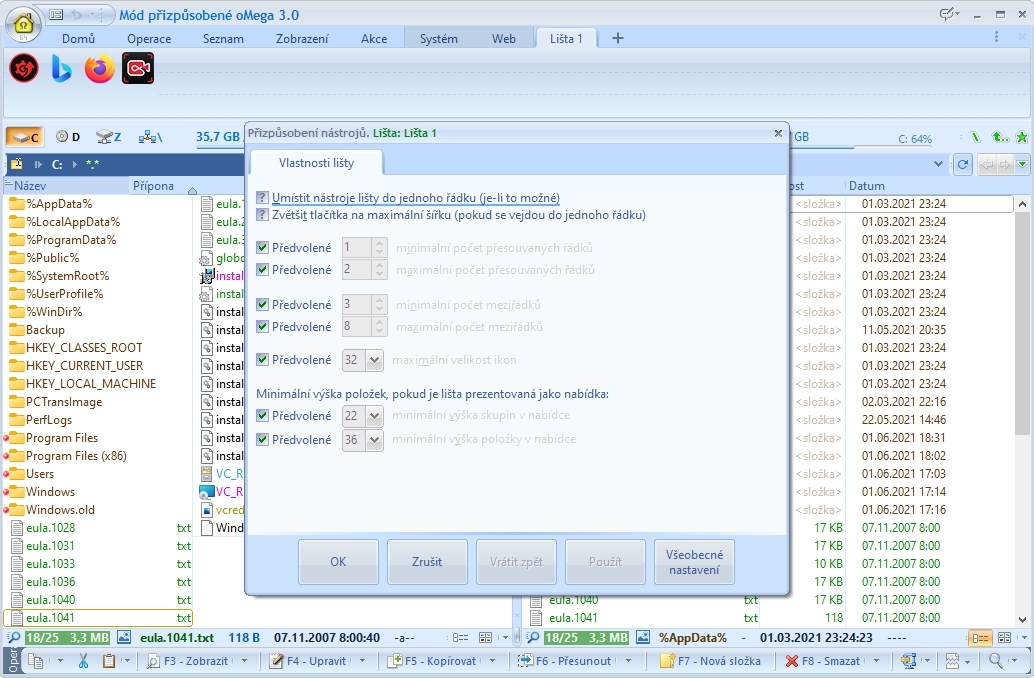
S výchozími funkcemi na pásu karet se určitě nemusíte spokojit Sami si můžete vytvářet nové karty, pojmenovat si je a myší na ně přetáhnout zástupce nejčastěji používaných programů a složek. Díky tomu oMega Commander nahradí nejen Průzkumník souborů ale třeba také nabídku Start ve Windows. | Zdroj: oMega Commander 3.0
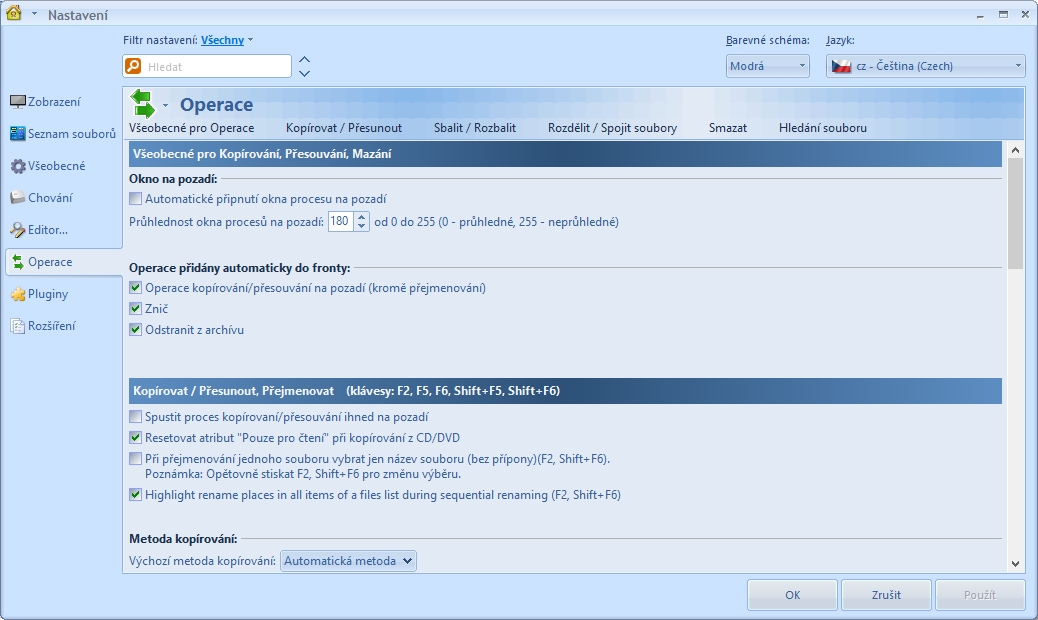
V hlavním menu programu je k dispozici i nabídka „Nastavení“ s kompletní sadou předvoleb. Otevřete ji z menu vyvolaného kliknutím na tlačítko s ikonou domečku vlevo nahoře a najdete zde třeba nastavení interního editoru souborů, funkcí na operace se soubory a složkami nebo vyhledávače. | Zdroj: oMega Commander 3.0
Při prvním spuštění programu oMega Commander se zobrazí průvodce základním nastavením, kde si zvolíte například barevné schéma uživatelského rozhraní aplikace, velikost písma, zobrazování skrytých a systémových souborů a složek, styl zobrazení pásu karet (optimální volbou je Lišty) a pak také zobrazení dvou hlavních panelů na práci s obsahem disků. K nastavením souborového manažeru oMega Commander se můžete samozřejmě kdykoli vrátit. Použijte k tomu tlačítko Rychlé nastavení v levé horní části okna programu.
| Seznam všech plných verzí v Chipu 07/2021 |

|
Obsah: Všechna témata Chipu 07/2021

VSDC Video Editor Pro 8

DupInOut Duplicate Finder

WhatsApp Transfer

Software Updater 6 Pro

Browser Password Recovery Pro

 Zaslání aktuálního Chipu
Zaslání aktuálního Chipu
